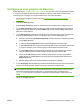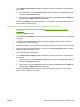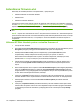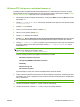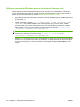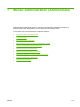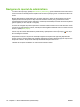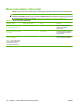HP CM8060 / CM8050 Color MFP with Edgeline Technology - System Administrator's Guide
7. În zona Authentication Settings (Setări autentificare), introduceţi informaţiile corespunzătoare
pentru server.
●
Pentru Windows, introduceţi Windows Domain (Domeniul Windows), Username (Numele
de utilizator) şi Password (Parola).
●
Pentru Novell, introduceţi Username (Numele de utilizator), Password (Parola), NDS Tree
(Arborele NDS) şi NDS Context (Contextul NDS).
8. Faceţi clic pe Backup (Copie de siguranţă) pentru a crea fişierul copie de siguranţă şi pentru a-l
salva în folderul specificat de dvs.
Utilizaţi fişierul copie de siguranţă pentru a restaura informaţiile despre echipament
1. Deschideţi serverul Web încorporat. Consultaţi
Deschiderea serverului Web încorporat,
la pagina 46.
2. Selectaţi fila Settings (Setări).
3. Selectaţi Back-up and Restore (Copii de siguranţă şi restaurare) din meniul aflat în partea stângă
a ecranului.
4. În caseta de sub Encryption Key (Cheie de criptare), introduceţi cheia de criptare utilizată la
crearea fişierului copie de siguranţă.
5. Selectaţi dacă folderul în care doriţi să salvaţi informaţiile se află pe un server Windows sau Novell.
6. Introduceţi calea pentru folderul de reţea în caseta cu numele UNC Path Name (Nume cale UNC).
Căile UNC respectă următorul format:
\\servername\sharename\foldername
7. În zona Authentication Settings (Setări autentificare), introduceţi informaţiile corespunzătoare
pentru server.
●
Pentru Windows, introduceţi Windows Domain (Domeniul Windows), Username (Numele
de utilizator) şi Password (Parola).
●
Pentru Novell, introduceţi Username (Numele de utilizator), Password (Parola),
NDS Tree
(Arborele NDS) şi NDS Context (Contextul NDS).
8. Faceţi clic pe Restore (Restaurare) pentru a utiliza informaţiile din fişierul copie de siguranţă,
pentru a restaura datele în echipament.
ROWW Setări pentru copii de siguranţă şi restaurare 109